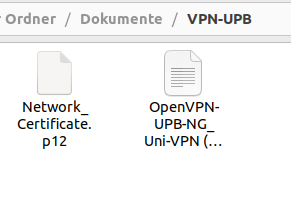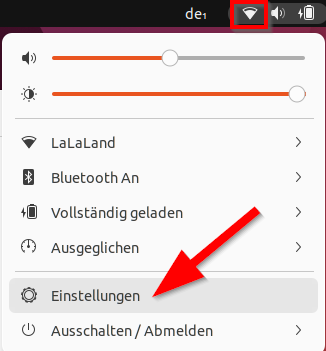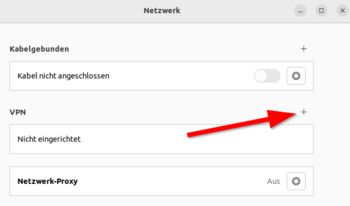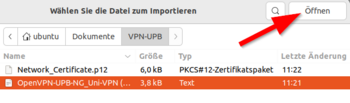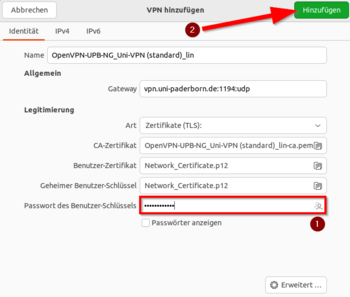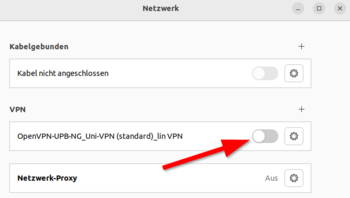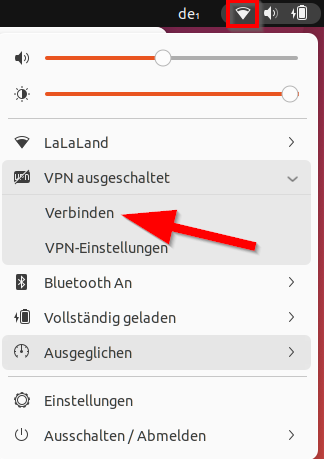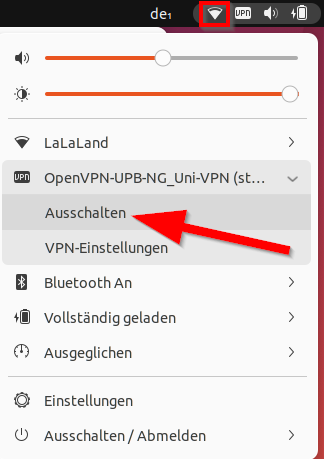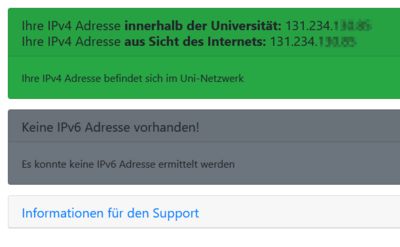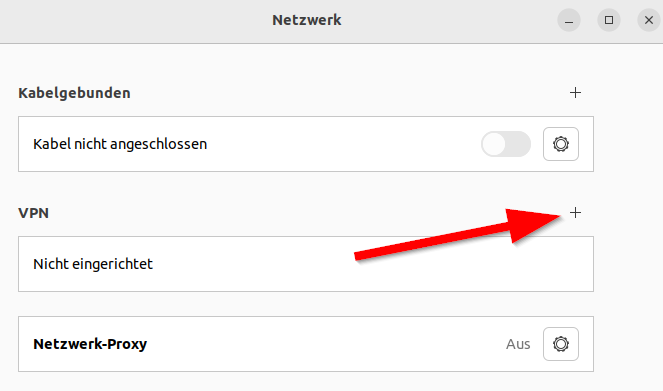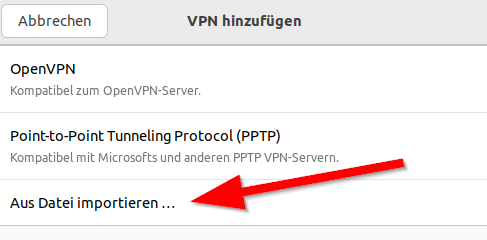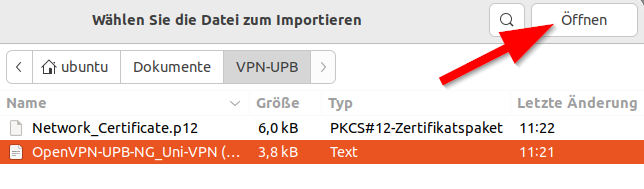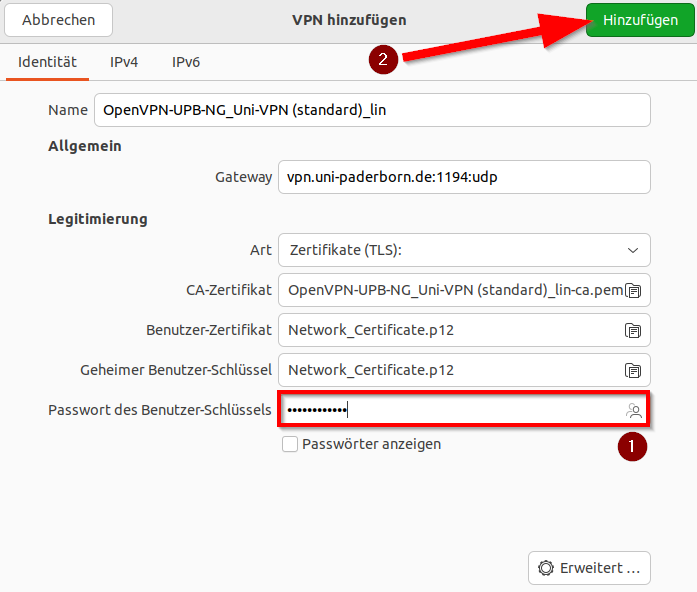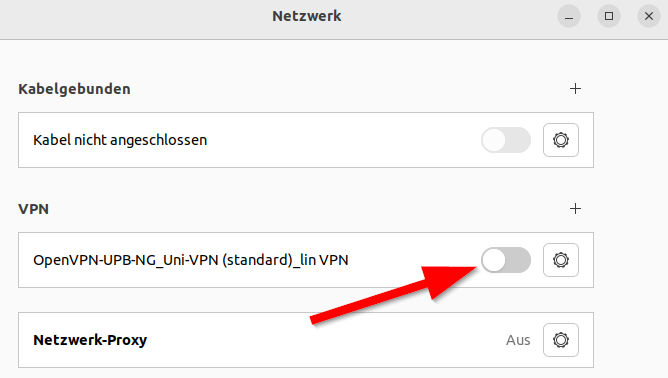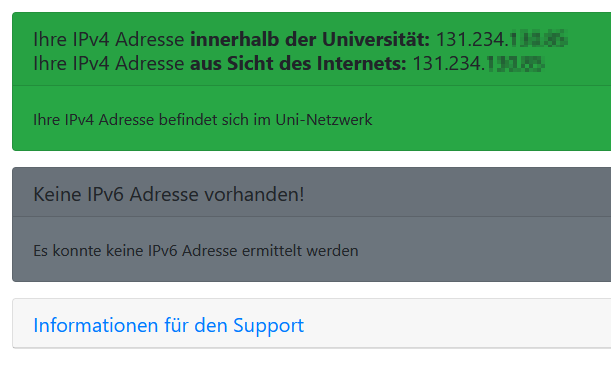Jnk (Diskussion | Beiträge) |
Jnk (Diskussion | Beiträge) |
||
| Zeile 55: | Zeile 55: | ||
* Erstellen Sie einen Ordner und legen Sie dort das Netzwerkzertifikat und die Konfigurationsdatei ab. | * Erstellen Sie einen Ordner und legen Sie dort das Netzwerkzertifikat und die Konfigurationsdatei ab. | ||
* Wählen Sie den Speicherort sorgfältig - Sie dürfen den Ordner später nicht verschieben oder umbenennen. | * Wählen Sie den Speicherort sorgfältig - Sie dürfen den Ordner später nicht verschieben oder umbenennen. | ||
| − | * Bennen Sie das Netzwerkzertifikat um in <code> | + | * Bennen Sie das Netzwerkzertifikat um in <code>Network_Certificate.p12</code>. |
Version vom 11. Mai 2023, 15:30 Uhr
| Anleitung | |
|---|---|
| Informationen | |
| Betriebssystem | Linux |
| Service | Netzwerk |
| Interessant für | Angestellte, Studierende und Gäste |
| Linux Portalseite | |
This article is a stub. You can help us by expanding it. |
Linux wird nur rudimentär vom IMT unterstützt. Infos sind an "Profis" gerichtet,
Benutzung auf eigene Gefahr. |
Am 30.03.2023 wurden die Zertifikate für den VPN-Dienst aktualisiert. Sie können VPN nur benutzen, wenn Sie die aktuelle Konfigurationsdatei installiert haben. Sie müssen kein neues Nutzerzertifikat installieren.
VPN (Virtual Private Network) brauchen Sie, wenn Sie mit Ihrem Computer von zu Hause aus Dienste benutzen wollen, die nur innerhalb des Universitätsnetzes zugänglich sind. VPN gewährleistet den sicheren Zugang zum Universitätsnetz aus fremden Netzen heraus (Einwahl über andere Provider, externe Unternehmens- oder Hochschulnetze).
Was ist zu tun?[Bearbeiten | Quelltext bearbeiten]
- Um OpenVPN nutzen zu können, müssen Sie zunächst ein persönliches Netzwerkzertifikat herunterladen.
- Installieren Sie mit Ihrem Paketmanager OpenVPN Version >2.4 und die OpenVPN Unterstützung für den Networkmanager.
- Laden Sie die Konfigurationsdatei herunter:
- Importieren Sie die Konfigurationsdatei "OpenVPN-UPB-NG_*.ovpn" und das Nutzerzertifikat in den Networkmanager.
- Verbinden Sie sich per OpenVPN mit der Universität.
- VPN unter Linux konfigurieren
Schritt-für-Schritt-Anleitung[Bearbeiten | Quelltext bearbeiten]
Netzwerkzertifikat erstellen[Bearbeiten | Quelltext bearbeiten]
- Erstellen Sie im Serviceportal ein neues Netzwerkzertifikat.
VPN unter Linux konfigurieren[Bearbeiten | Quelltext bearbeiten]
Laden Sie die Konfigurationsdatei herunter, wählen Sie hierzu das VPN mit dem Sie sich verbinden wollen aus und klicken Sie auf Download.
Im Normalfall sollte "Uni-VPN (Standard)" die richtige Wahl sein, sollten Sie jedoch Probleme mit der Verbindung haben, versuchen Sie es mit "Uni-VPN-TCP" noch einmal.
Hinweis: Sie können hier auf "Download" klicken und Ihre Konfiguationsdatei herunterladen. Dies ist kein Screenshot ;-)
Den gesamten Internetverkehr durch den Tunnel leiten?
- Der Zugriff auf Online-Ressourcen setzt unter Umständen vorraus, dass Sie den gesamenten Netzwerkverkehr durch den Tunnel leiten.
- Für den reinen Zugriff auf die Netzlaufwerke brauchen Sie diese Option nicht.
VPN einrichten[Bearbeiten | Quelltext bearbeiten]
- Erstellen Sie einen Ordner und legen Sie dort das Netzwerkzertifikat und die Konfigurationsdatei ab.
- Wählen Sie den Speicherort sorgfältig - Sie dürfen den Ordner später nicht verschieben oder umbenennen.
- Bennen Sie das Netzwerkzertifikat um in
Network_Certificate.p12.
- So sollte der Inhalt des Ordners aussehen.
- Klicken Sie auf das "Netzwerksymbol".
- Klicken Sie anschließend auf "Einstellungen".
- Klicken Sie im Bereich VPN auf das
+zum hinfügen.
- Wählen Sie "Aus Datei importieren...".
- Öffnen Sie den Ordner, den wir eben neu angelegt haben.
- Wählen Sie die "Konfigurationsdatei" aus.
- Klicken Sie anschließend auf "Öffnen".
- Die VPN-Einstellungen wurden aus der Konfigurationsdatei übernommen.
- Geben Sie das "Import-Passwort" für das Netzwerkzertifikat ein. (1)
- Klicken Sie anschließend auf "Hinzufügen".
- Mit einem Klick auf den Schalter können Sie sich mit dem VPN verbinden.
- Oder stellen Sie die Verbindung über das Netzwerkmenü her.
- Über das Netzwerkmenü können Sie die VPN-Verbindung trennen.
VPN prüfen[Bearbeiten | Quelltext bearbeiten]
Sie können die Funktion des VPN prüfen durch aufrufen von:
Dort wird Ihre IP angezeigt und ob Sie im Uninetz sind.
Siehe auch[Bearbeiten | Quelltext bearbeiten]